
Googleスプレッドシートの画像が保存できない!コピペ&保存する方法
こんにちは!中小企業DX化の救世主 パソこん太です。
忙しい経営者の方に、完全テレワーク会社の時短テクをお伝えしているこのnote、今回は「Googleスプレッドシートの画像をコピペ&保存する方法」を紹介します。
Googleスプレッドシート内の画像をコピー&ペーストしたり、保存したりできなくて困ったことはありませんか?
元の画像が手元にない場合、特に保存が必要なときは困りますよね。
そんなときに役立つ超簡単な方法を紹介します。たった3つのステップで実行できますので、ぜひ試してみてください!
用意するもの
ExcelまたはWordがあればOKです!
Googleスプレッドシートの画像をコピペ&保存する3つの手順
ステップ1:画像をコピー
Googleスプレッドシート内のコピーしたい画像をクリックして、ショートカットキー「Ctrl+c」でコピーします。
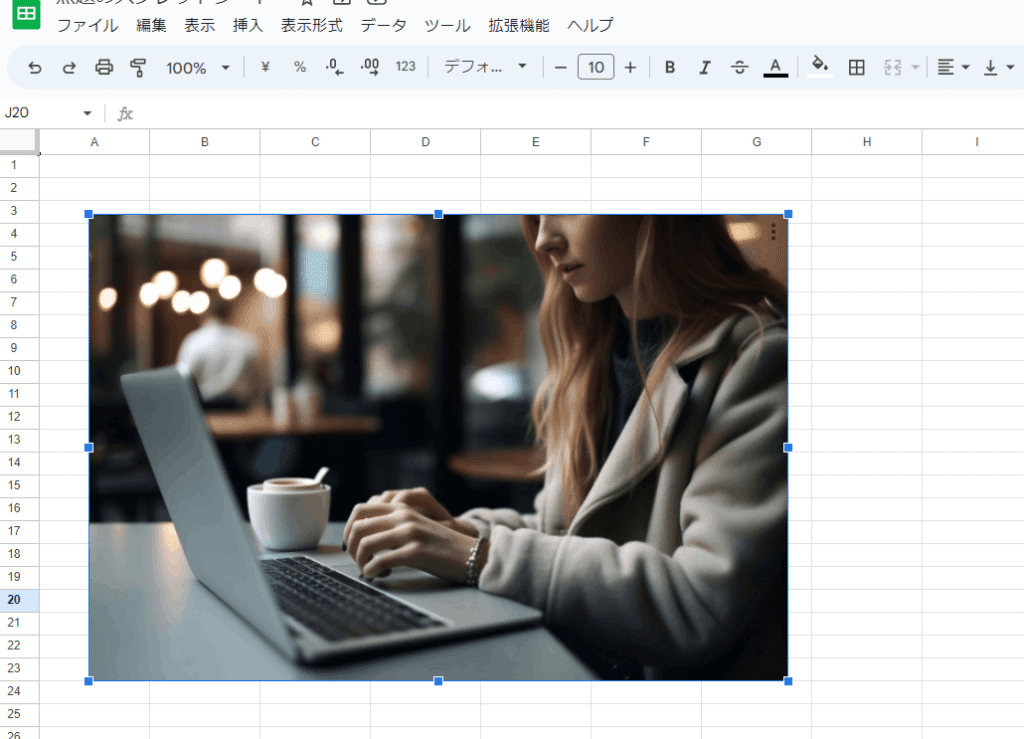
ステップ2:ExcelまたはWordに画像を貼り付け
ExcelまたはWordを開いて、ショートカットキー「Ctrl+v」でコピーした画像を貼り付けます。
これで、どこでも簡単に画像をコピー&ペーストができるようになります。
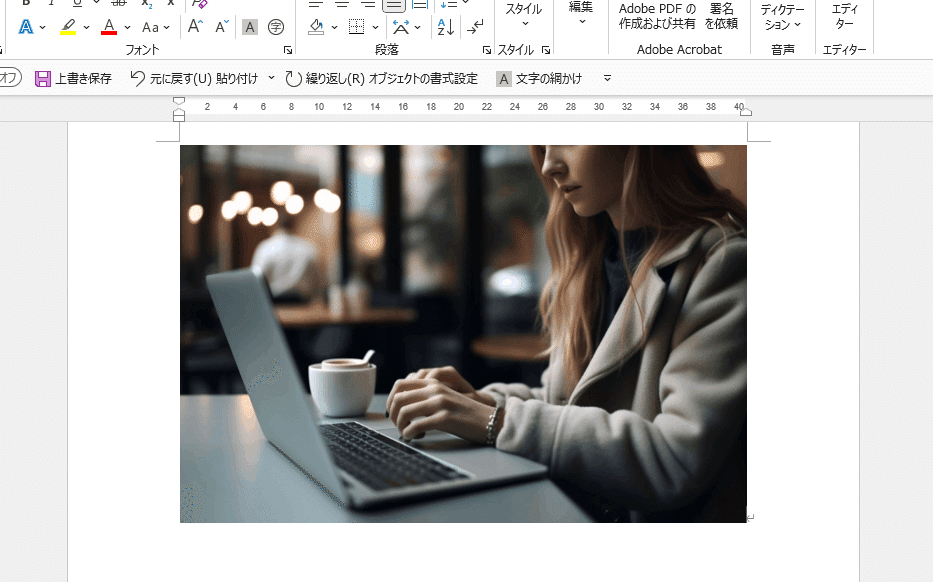
ステップ3:右クリックで「図として保存」
WordまたはExcelに貼り付けた写真を右クリックし、赤枠の「図として保存」をクリックします。
保存先・ファイル名・ファイルの種類を選び、「保存」をクリックすれば完了です。
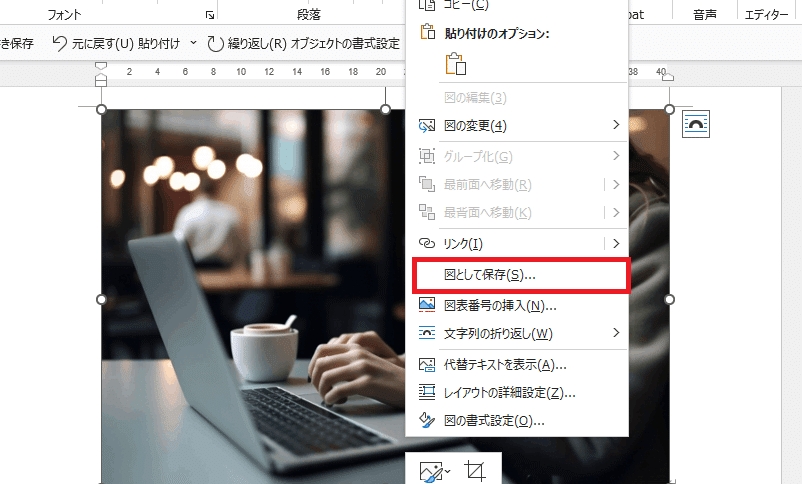
以上がすべての手順です!たったの3つで簡単にできますね。
Googleスプレッドシート内の画像がコピーできない、保存できないというときにはぜひお試しください!
スプレッドシートから画像コピペできない⁉️そんなはずは…ということでやってみた。
— 株式会社Eプレゼンス (@e_presence2) December 19, 2023
スプレッドシートで画像コピー→今回はWordにコピーして、画像で保存!#Google#スプレッドシート pic.twitter.com/d15jl2hZAL
今後も完全テレワーク会社の時短テクを紹介していきますので、応援してください!!
本記事は弊社の技術ブログをリライトしてお届けしています。
デジタルワーク体験講座『EプレDOORS』が5月に開講します!

完全テレワークで培った弊社のデジタル時短テクの習得をはじめ、Googleさんの無料ツール活用を通して、中小企業の多様なDX化のロールモデル創出に貢献する講座です。
全国どこからでもご参加いただくことが可能です。無料のキックオフ講座にご参加ください!
パソコンの「困った!」時間を減らしたい方は、ぜひInstagramもチェックしてください!
この記事が参加している募集
この記事が気に入ったらサポートをしてみませんか?
